ZOAブログ
パソコンショップ店員厳選!5万円以下で買えるおすすめの安いノートパソコンとは!?
2019.12.26

はじめに
安いパソコンって魅力的ですよね、ついつい手を出したくなってしまいます。
しかし少し待ってください、もしかしたら自分がやりたいことがちゃんと出来ないかもしれません。
値段の安いパソコンで自分のやりたいことがしっかりと出来るかどうか、そんな所も含めて今回は紹介していきたいと思います。
1、安いノートパソコンを買う前に
安いノートパソコンを買ってしまい失敗するパターン

1、安さにこだわりすぎてあまりスペックを理解せずに買ってしまった
パソコンでやはり問題に上がりやすいのがこのスペックに関する事が多く、パソコンを良く知らない人から見るとスペックとかみてもなんのこっちゃ、って方も多いのでは?
そのせいもあってか、単純な値段の安さのみで選んでしまいがちな方が結構見受けられます。
その結果「自分のやりたい事が出来なかった」「なんか遅い」等々買ってしまったことを後悔する事になってしまうかもしれません。
なので詳しい人に聞く、パソコンの専門のスタッフに聞いたりなど知識人に聞くことをお勧めします。
2、保証がないのにすぐに壊れてしまった
パソコンを持っている人や、初めて買う方だと「パソコンは簡単に壊れない」「 10年くらい使える」と思っている方も結構いるようで保証をよく確認しなかったり、すぐには壊れないだろうと思っている方が多いようですが、パソコンも精密機械、壊れる時は壊れてしまいます。
殆どの場合はパソコンの保証は 1年となっており、それよりも長いのは例えばパナソニックの 3年だったりなどがあります。
ただしパソコンの専門店、または電気屋さんの場合ほとんどが延長保証などのお店特有の保証がついていたり、付けることができるので、まずはお店の人に相談しましょう。
売り手側としてはあまり言うのもどうかとは思うのですが、稀に 1年以内に壊れてしまうなんてこともあります …まあよく考えれば、そんなことがなければわざわざ保証なんてものは作らないというわけです。
3、自分の使い方(用途)とズレているノートパソコンを買ってしまいストレスがたまる
これはわりとあるあるだと思います。例えば今回の 5万円以下で買えるノートパソコンなどの場合、あまり高スペックなパソコンは期待できません、その為、
「写真の加工をしたい」「ゲームをやりたい」などの用途としては不適切な場合が多いです、実際にそこまで必要とは思わなかった、とかパソコンなら何でも良いと思った、という事があります。
これだとまさに「安物買いの銭失い」になってしまうので、それだけパソコンのスペックは大事なんです。
4、思っていた以上に機能が無く辛い
パソコンの機能やスペックを確認せずに買ってしまった場合に多い事例ですね、特定の機能はパソコンによってあったりなかったりします、特に前のパソコンを持っていて買い換えたら無くなってた!なんて事もよく耳にします。
これもパソコン選びには重要な項目なので、お店の人に聞くかメーカーサイトを確認しましょう。
自分の用途を明確にしましょう

今回は特にノートパソコンなのでまずノートパソコンでできる範囲の事なのか、デスクではなくノートでないといけないことなのか等が重要になってきます。
例えば仕事で使いたい等の場合は、文章作成やプレゼンテーション、その場合は性能の低いモデルでも問題ない場合もありますし、動画編集やゲームをやりたい等になってくるとそこそこの性能が必要になってくるので、必然的にパソコンの金額も高くなっていきます。
特に動画編集やゲームなどはスペックが高いデスクパソコンの方が良い場合が多いですしそちらの方が 金額も抑えられる場合があります。
またゲームの場合や写真編集の場合、画面を映すモニターが重要な役割を持っていることが多く、デスクパソコンの方が良い場合が多いです、それに画面も大きいので見やすいのもあります。
こいういう事も踏まえたうえで自分の用途をしっかりと考えて選びましょう。
安いノートパソコンが向いている用途とそうではない用途
先ほどもちらっと用途別で少し書いていましたが、ここではもう少し詳しく書いていきたいと思います、実際すごく重要なことなので、説明に気が抜けません。
安いノートパソコンでも問題ないであろう用途
実際に安価なパソコンは、ほとんどの場合、「パソコンに負荷があまりかからない作業ならば問題なく動かすことができる」位の認識で良いと思います。
簡単な作業とは例えば、文章を書きたい、ネットで少し調べ物をしたい、等が多いですね、
他にも、音楽プレイヤーに音楽を入れたい、少しネットで動画を見たい、この位でしょうか、
他にもあるかもしれませんが、この位ならば大丈夫かと思われます。
ただあくまでも「問題なく動かせる」程度なので、作業の効率や速さを求めるのであれば、このスペックでは満足しない場合もあります。
安いノートパソコンではストレスがたまるであろう用途
先ほどもちらっと書きましたが、安パソコンでは作業効率が悪くなってしまうことが多々あります。
特にソフトの起動や、ひとつ1つの作業が多い場合(毎回書き出したり、保存したりする場合)その読み込み時間がすごく長かったり、ネットを見る際にサイトが開くのが遅かったりなど、所々でイライラするポイントがあると思います。
実際使うソフトやネットの閲覧位であれば、そこまでのスペックはいりません、しかし結局は「使える」だけなので、「快適に使う」になってくるとその分要求されるスペックが変わってきます。
その為そういうのが我慢できない!という人には素直に上のスペックの物が良いと思います。
最低限チェックすべきポイントは?
CPU
基本的に安いノートパソコンに載っていることが多いのは「 Celeron」「 Corei3」等の比較的性能の低い CPUになります、また別の「 AMD」というメーカーの「 Aシリーズ」の CPUが載っていることも多々あります。
メモリ
安いパソコンの場合ほとんどの場合が「 4GB」のメモリしか乗っていないことが多く、パソコンの動作が重くなってしまうことが多いです、正直 CPUよりもこっちの方が重い原因になる事が多いです。
特に新しく windows10になってからメモリの使用率が高くなり、常に 1.5~ 2.0GBは使われてしまってることがあるので、ネット開くだけでいっぱいなんてこともあります。
このメモリはパソコンの中で動いているソフトなどが一時的にデータを置くところなので、これが少なかったりぎりぎりだとフリーズしたり、遅くなる原因になってしまうので注意ですね。
ストレージ
ストレージとはデータを保存しておく為の媒体で、一般的には HDD(ハードディスク)と呼ばれることが多いですね。
安いパソコンでも意外とストレージは 500GB位付いているものが今では普通なので、そこまで心配しなくても大丈夫だと思います。
大きさ
値段がいくら安いからといってサイズが大きくなるわけではありません、なので大きさに関してはあまり心配することはないと思います。
ただ単純にインチ間でのサイズの差はどのパソコンにもありますのでそこだけは勘違いしないように。
国内メーカーと海外メーカーの違いについて理解しましょう
正直国内メーカーと海外メーカーだと違うのは、サポートの待遇と、作ってる場所になりますが、必ずしも国内メーカーだからと言ってパソコン自体が国産というわけではありません、この辺は結構勘違いしている方が多いのではないでしょうか?
後はサポートでの面ですが今では海外のメーカーでも日本に支社を置いていることがほとんどなのであまり心配することはないと思いますが、やはり日本のメーカーの方が安心感があるのも確かです。
特にメーカーも作っている工場も日本の「マウスコンピューター」は 365日 24時間サポートを受け付けているので、サポートに関しては優秀と言えるでしょう。
何をするにしても最低限欲しいスペックは?
| パーツ | スペック |
|
CPU |
【intel】C eleron~Coeri3【 AMD】 Aシリーズ( Athlon等) |
| メモリ | 8GB以上 |
| ストレージ | 240GB以上 |
| 大きさ | 15.6インチ(サイズは好みで) |
軽い作業を中心に作業をするのであればCPUよりもメモリの方が重要になってきます。
もちろん欲を言えば「 Coeri3」の方が容易ですが優先するのはメモリになります、特に今のパソコンの環境ですと windows7時代ならまだしも、今の windows10だと非常にメモリの消費量が多いので、 4GBだと結構厳しいと思います。
Office softの有無について考えましょう
まず単純にofficeが入っているパソコンと入っていないパソコンでの値段の差が大きいので、officeを使うのか使わないのかの判断は重要になってくると思います。
まずofficeが入っているのと入っていないのでは、同じスペックのパソコンでも 2万円程の金額の差が出てしまうと思った方が良いです。
その為今回のコンセプトである 5万円以下でのノートだと必然的に最低スペックになってしまうと思われます、なのでその分の金額をスペック向上にまわすか、それともソフトを付けるかの選択になると思われます。
office softがついていることのメリット
何といってもメリットは値段が安くなる事です、通常版と比べると 1万円近く安くなることが多く、最初からoffice付きの物を買うことを決めている人はこちらの方が良いでしょう。
また最初からインストールされていることがほとんどなので使うまでの準備が簡単なこともあります、これもoffice付きならではですね
office softがついていることのデメリット
最初から入っている場合は当たり前ですが値段が高くなってしまいます、その為値段を安く買おうとしても最低価格の金額が高くなってしまうのと、その金額分のスペックが下がってしまう事もデメリットと言えるでしょう。
また最初から付いてくる officeはそのパソコンでしか使うことができないので、パソコンを買いなおしたときにまた officeを買いなおす必要が出てきます。
まあそのたびに新しい officeを使うのであれば別にデメリットにならないかもしれませんが、万が一早くパソコンが壊れてしまった場合などはかなり大きなデメリットになると思われます。
といった感じに、それぞれ違いがあります、この辺は用途によってでいいと思います。
また最初から付いているものと付いていない場合の違いとしては下記の通りになります。
・パソコンに最初から入っている →そのパソコンでしか使うことができない
・後から入れる通常版の場合 →1アカウントで 2台までインストールが可能そして少し値段が高い
どっちがいいかはしっかりと考えましょう。
無料で使えるoffice soft
無料で使える office系のソフトは調べると色々出てきますが、しっかりと互換性があり使えるものは少ないのでその中でも個人的に優秀だと思ったものを少し紹介します。
LibreOffice( リブレオフィス )
個人的には一番使いやすく互換性も高い無料の officeソフトになります。
正直なところ無料で使うのであればこれ一択だと思います、保存する際の保存形式を本家の office用の形式にして保存できたりなど、有料の互換ソフトも顔負けの性能です。
ダウンロードする時は公式のサイトからにしましょう、ミラーサイトなどもありますが、この類の無料ソフトは他のサイトからだと余計なソフトが付いてくることが多いためです、その辺りは自己責任でお願いします。
一応公式のリンクも貼っておきますのでこちらからどうぞ
web版office(公式)
こちらのソフトはマイクロソフトが公式で出しているネット版の officeになります。
公式なので一番安全な方法ですが、ネットに接続しながら出ないと出来ないという弱点もありますが、安全性の面から言っても確実だと思います。
使うためにはマイクロソフトアカウントが必須になりますので、事前に作っておくか使用前の案内から作成しましょう。
下記にサイトへのリンクも貼っておくのでこちらからぜひどうぞ
紹介できる程の無料の officeは以上になります、他にも探せばありますが個人的にこの 2つさえ使えれば問題ないと思います。
逆にこの 2つ以外は使いずらいですし互換性も微妙なものが多いので …もし自分で探して使いやすいものがあったらそっちを使うのもいいかもしれません、なので上の 2つは参考までにどうぞ。
安くても最低限欲しいスペック一覧・用途別
| パーツ | ビジネス | インターネット利用 |
|---|---|---|
| CPU | Core i3(用途によっては Celeronでも可) | Celeron以上 |
| メモリ | 4GB以上 | 8GB以上 |
| ストレージ | SSD 240GB以上(容量は使い方次第) | 240GB以上 |
| 大きさ | 用途に合わせて | 15.6型 |
2、安いノートパソコンを買う方法

安くノートパソコンを買うには色々な方法があると思います、なので今回はその方法等を色々とまとめましたので、参考までにご覧ください。
店頭のセール期間を狙って買う
お店でのセール中はパソコンが安くなるので買い時です、ただし必ずしもお目当てのものがあるとも限りません、そこでそんなセールでのメリットとデメリットをまとめてみました。
メリット
・安く買える
セール中は基本の金額よりもかなり安くなっている事もあるので、しっかりとお目当てのものがあるかチラシなどで確認しましょう!お店の人に聞くのも良いかと思います。
・他にもお金が回せる
通常価格より安く手に入るため、追加したいものや別のところにその分の金額を回せることも大きなメリットだと思われます。
デメリット
・パソコンを選ぶ時の選択肢が減ってしまう
買うときに必ずしも自分の好きなメーカーやデザインの物を買えるわけではありません、その為選べる選択肢が大幅に減ってしまいます、まあ仕方のないことですが。
・期間限定なので買う期日を先延ばしにできない
セール中は期間が設けられているのでその期日までに買わないといけません、そのため買うタイミングも限られてしまいます。
・売り切れたら手に入らないことも …
セール中は他の人も同じパソコンを狙っている可能性が高いです、その為他の人に先に買われてしまった場合もう手に入らないかもしれません。
オンラインショップで買う
やっぱりパソコンを安く買おうと思ったときにネットの最安値を確認したりする人も多いかと思います、ですがそれゆえに困ったことになる事も …そんなメリットとデメリットをまとめました。
メリット
・やっぱり値段は安い!?
ネットには通販のみで売っているため、店頭では出ないありえない安値で売られていることが度々あります、なのでどうしても安く買いたいのであれば、ネットがお勧めです。
・家にいても受け取れる
なんといっても買いに行く手間がない、これも大きなメリットですね、またパソコンを売っている場所が近場にない場合や、家から出たくない人にはうってつけの方法だと思います。
デメリット
・実物を見ることができない
これは良くあるのですが、大体の場合お店に行くとサンプル品や展示機があって実物がどんなものか確認することができますが、通販だと写真でしか見ることができません。
その為実際に買ってみると「なんか色が違う」、「思ったよりも大きかった」等の違いが出る場合があります、そういったことが気になる方にはあまりお勧めできません。
・なにかあった時の対処がめんどくさい
例えば何かしらの欠品があった場合や初期不良が出た場合に少し面倒な事になる可能性が高いです。
例えば特定のサイトで買ったパソコンが不良品で交換したい場合などに出品者がそれに応じない場合や、だんまりをされたらどうにうもできなくなってしまう場合もあります。
また一旦そうなった場合も一旦梱包して送りなおして等の手間が非常にかかりますのですこし怖いですね。
・パソコンに詳しくないと困ったことになる事も
店頭やお店であれば専門の人が居るので相談しながら自分に合ったパソコンを選ぶことができますが、ネットの場合はそれができません、なので安いからいいやと思って買うと自分が思ったものと違う …なんてことになりかねません。
展示品を買う
展示品とは売り場に見本として出してある物の事です、お客様の手に触れていたり起動しているものになるので、安く売られていることがあります。
メリット
・しっかりと起動できることが確認できる
展示品の場合初期不良の心配がほとんどありません、なのでそこが気になる人には展示品でも全然良いかもしれません。
・値段が安くなることも
展示品すべてがそういうわけではありませんが、通常よりも安く買うことができることが多いです、なので使用感などが気にならないようであれば展示品を買うのもお勧めです。
デメリット
もちろん展示されていたものになるので新品ではありません、その為他の人に手にもふれているのでそういったことが気になる方にはお勧めできません。
中古のパソコンを買う
こちらもよくある手段かと思われます、中古のパソコンは安く買おうとしたときに思いつく手段かもしれませんが、もちろん良いこともあれば、悪いこともあります。
メリット
・凄く安く手に入る
中古品になるので値段だけを見れば驚くような安値で手に入ります、その為とにかく安く買いたいという人にはお勧めの手段です。
・壊れた時のショックが小さい
これ実は結構重要で、新品を買って壊れた時は結構ショックなんですが、中古の場合
「まあ中古だしこんなもんか」と少しは諦めもつきます、なので精神的に少し楽です。
逆に長持ちするとすごく得した気分になれます。
デメリット
・新品に比べて壊れるのが早い
まあ中古なんで当たり前ですがやはり寿命は長くありません、必ず先に壊れるというわけではありませんが、早く壊れる可能性は高いでしょう、まあ誰がどのくらいの時間使ったかもわからないのでそこは覚悟しましょう。
・メーカーの保証がない
中古の場合は新品では無いためメーカーの保証が付いてきません、その為買ってすぐに何かあった場合に修理に出すことはできますが、保証内での修理としてメーカーに送ることはできません。
その代わり買ったお店での保証が少しついている事が多いのでその場合はお店に相談しましょう、ただし保証があるといっても一か月だけとかその位しか付いてきませんので注意。
※補足、古すぎる機種の場合メーカーでの修理対応機関が過ぎている場合があるので気を付けましょう、その場合はメーカーが修理を受けてくれません。
3、5万円以下で買えるおすすめのノートパソコン・用途別
ビジネス用途でおすすめの安いノートパソコン

|
製品名 |
A31521AA44Q |
| メーカー名 | Acer |
| シリーズ名 | Aspire 3 |
| CPU | AMD A4-9120e (AMD Radeon R3 グラフィックス ) |
| メモリ | 4GB |
| ストレージ | 128 GB M.2 |
| 大きさ | 15.6型 |
おすすめの理由
ビジネス、仕事で使う場合はサクサク動いたほうが効率が良い為です、なのでSSD( m.2)の入っているこの機種を選びました、またCPUはAMD製で、グラフィック性能もあるためここぞというところで約に立つと思われます。
デメリット
やはり初期のメモリの容量が少ないことでしょうか、軽いソフトを少し使う程度であれば問題なく足りますが複数の起動はなかなか厳しいと思います。
しかしこの機種はメモリの増設が可能なのであとから付けることができるのがせめてもの救いですね。
インターネット利用でおすすめの安いノートパソコン

|
製品名 |
5WM69PA#ABJ |
| メーカー名 | HP |
| シリーズ名 | HP 15-db0000 |
| CPU | AMD A 9125 |
| メモリ | 8GB |
| ストレージ | HDD 1TB |
| 大きさ | 15.6型 |
おすすめの理由
一番の理由はメモリが「8GB」載っているという事です、ネットサーフィンなどをするときに一番重要になってくるのはメモリ、特にネットを見る時にページをたくさん開いたりして何個もページタブを出すとこのメモリがかなり圧迫されます。
その為このパソコンが候補に挙がったわけです。
確かにCPUなんかも重要ですが、ネットサーフィンが主であれば、メモリを優先しましょう。
デメリット
CPUが少し弱いのと、ストレージがHDDなので動作は少し重いと思われます。
その為パソコンの動きがサクサクの方が良いという人にはあまりお勧めできませんが、この金額ではどちらか妥協するしかないと思いますので、どうしてもその辺がデメリットになってしまいます。
初心者の方におすすめの安いノートパソコン

|
製品名 |
5KX40AV#ABJ |
| メーカー名 | HP |
| シリーズ名 | hp250 G7 |
| CPU | Corei3-7020U |
| メモリ | 4GB |
| ストレージ | HDD 500GB |
| 大きさ | 15.6型 |
おすすめの理由
何といってもCPUが「Corei3」なので、これからなにをパソコンでやろうかなと考えてる人には、丁度良いスペックだと思います.
実際にパソコンで使うソフトでもこのスペックからが対象という事もあるので、その辺りの条件を一通り満たしている万能型です。
デメリット
やっぱり少しメモリを増やしたいですね、スペック自体は万能ですが、メモリを本当はもう少し欲しいところですね。
4、安いノートパソコンを多く出しているおすすめのメーカー
国内メーカー
マウスコンピューター
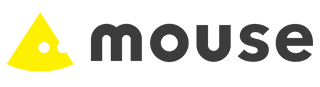
おすすめの理由
メーカーはバリバリの日本、作っているのも日本、数少ない完全な国産モデルなので、海外のパソコンはちょっと …という方にもおすすめのメーカーです。
デメリット
このメーカーに多いのですがDVDドライブが無いことがあります、なので買うときには少し注意が必要です。
ただもし付いていない場合でも外付けのDVDドライブを買っていただければ使えるようになります、外付けのDVD自体はそこまで高くないので合わせて買うと良いでしょう。
海外メーカー
HP

アメリカのメーカーで、特にビジネスパソコンで有名なメーカーかと思います。
会社のパソコンがHPだったなんて方も多いのでは?
おすすめの理由
基本的にビジネスシーンで活躍するパソコンの販売が多く、余計なソフトが入っていないので非常に使いやすいのが特徴です。
また「メイドインジャパン」の機種もあり、なんとパソコンの中では数少ない日本の国産モデルになります、全部ではないですが …
またビジネスモデルではない Pavilion( パビリオン)シリーズ等のモデルは、見た目がすごく良く、おしゃれで個人的にはすごく好きです。
デメリット
唯一惜しいのが修理に少し時間がかかる事です、他のメーカーと比べると結構遅く、いったん修理に出すときにはしばらくはかかると思った方が良いでしょう。
レノボ
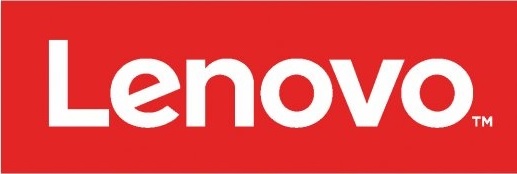
*メーカーのロゴ画像をお持ちでしたら挿入をお願いします
中国の大手パソコンメーカーですね、よく安い海外のパソコンと言われたときに真っ先に名前の上がるメーカーかと思われます。
おすすめの理由
とにかく値段が安いです、おそらく単純に安いという事にかけてはこのメーカ-が一番になるでしょう、(一部例外のメーカーもありますが …)
また安い割にはデザインと操作性も悪くなく、置いてあるお店も非常に多いのも評価できますね、その為お勧めのメーカーと言えるでしょう。
デメリット
パソコンの基盤の設定であるBIOSの画面が非常に見にくい場合が多く、また公式サイトでもその辺りは全て英語だったりと少し大変な部分が多いです。
Acer

こちらも台湾の有名なパソコンメーカーです、主にゲーミング系のパソコンを多く扱っているメーカーになります。
おすすめの理由
お得モデルはとにかく安価で、非常に買いやすいモデルかと思います、またofficeの入っているモデルも扱っていたりもします。
デメリット
値段の安い低スペックモデルの種類が少し少ないことでしょうか、主に力を入れているのはゲーミング関係なのでそっち側の方が強い印象があります。
ASUS

こちらは台湾でも有名なパソコンメーカーになります、パソコンだけでなくタブレットも有名ですね、またパソコンの内部基盤なども手掛けており、パソコンには非常に強いメーカーですね。
おすすめの理由
こちらも余計なソフトが付いておらず、非常に使いやすいです、またパソコンのパーツを売っているメーカーなだけあってユーザーからの評価も高いです。
デメリット
海外のメーカーに多いのですがサポートや説明書が英語だけだったりすることがあります、また家庭用で使うような便利なソフトは付いてこないのでそこは気を付けましょう。
5、おまけ・安いノートパソコンを使う上でおすすめの設定
ウィルス対策ソフトの設定
実際にパソコンを起動して使う際の設定ですが、まず最初に気にするところはやはり何といってもウイルス対策ソフトの設定でしょう。
とりあえず最初に入っている「マカフィー」こいつは消してしまいましょう、このソフトはほぼ例外なく新しく買ったパソコンには入っていると思われます。
この設定にする理由
実際に勝手に画面上でウイルスのスキャンを始めたり、メモリを占有したりとパソコンを重くする原因になります。
それに今の windows10には「 windows defender」と言う無料のウイルス対策ソフトが入っているので正直いりません。
またもし市販の対策ソフトを入れるのであれば本来であれば「ノートン」や「ウイルスバスター」等の対策ソフトを入れた方が無難ですが非常にパソコンが重くなってしまうので、低スペックのパソコンに入れるのはあまりよろしくない場合があります。
「イーセット」等の比較的動作の軽い対策ソフトを入れる方もいますが、正直かなり設定が面倒なソフトなので、その辺りは自己責任でお願いします。
6、まとめ
今回は 5万円でのノートパソコンの紹介でした、いかがだったでしょうか?
実際にパソコンを買うときには値段にやっぱり目が行きがちになってしまいますよねぇ …
実際にとにかく安いパソコンという方も多いのでその前に本当にそのパソコンで自分がやりたいことができるのかを今回の記事を通してその助けになればうれしいです。
ではまた。

